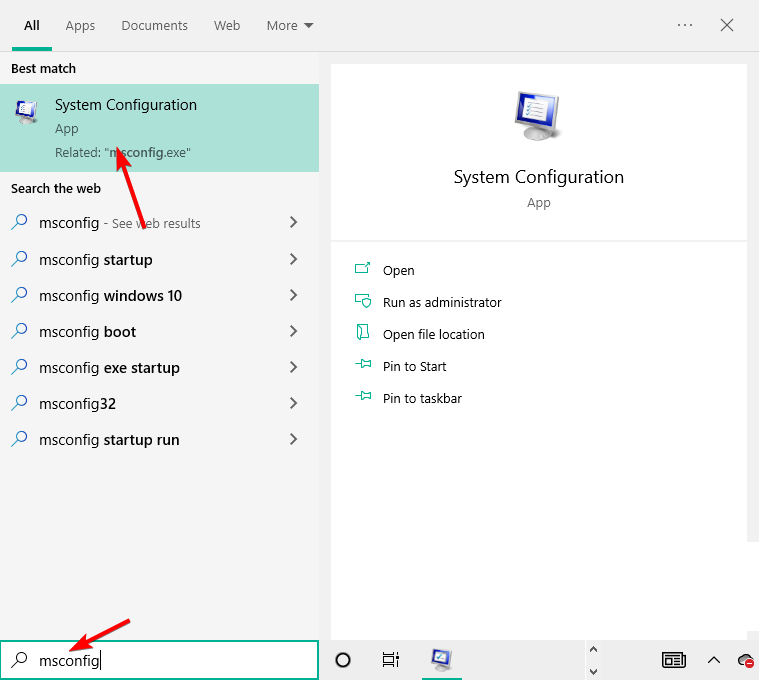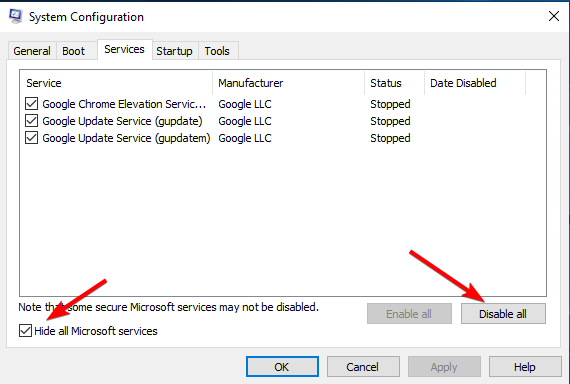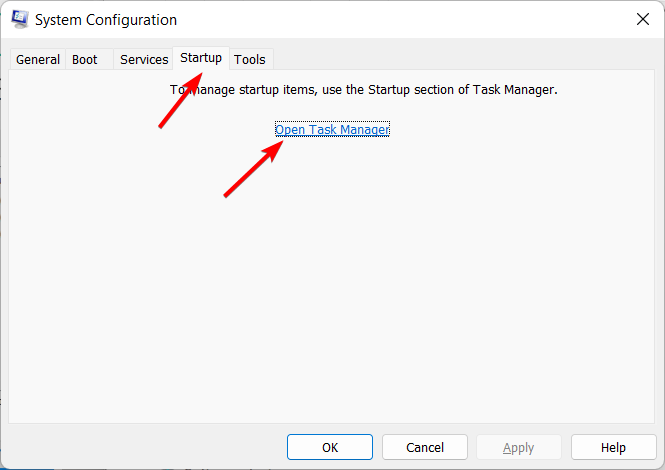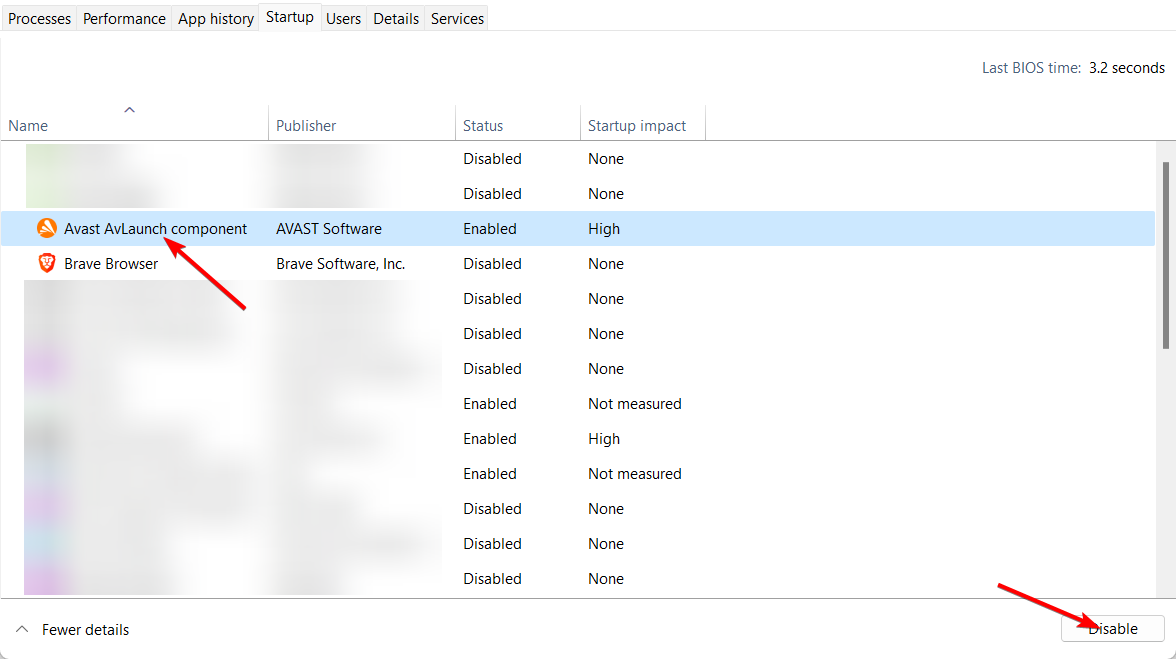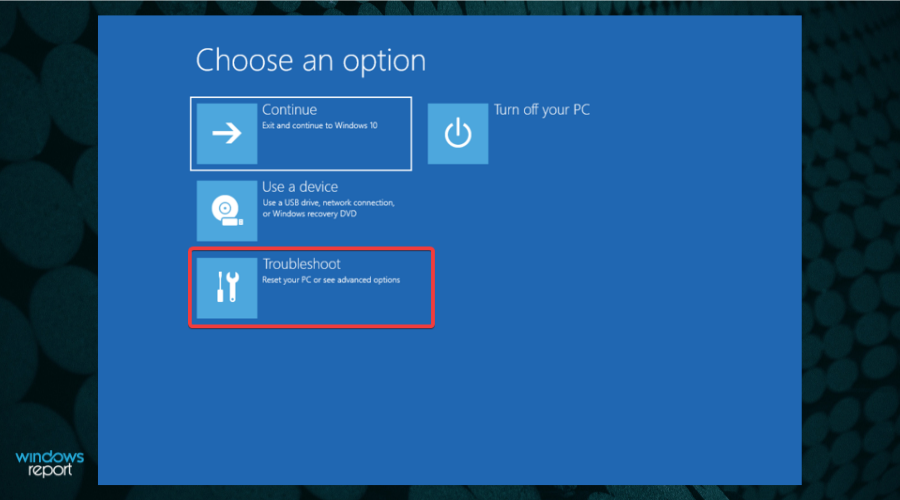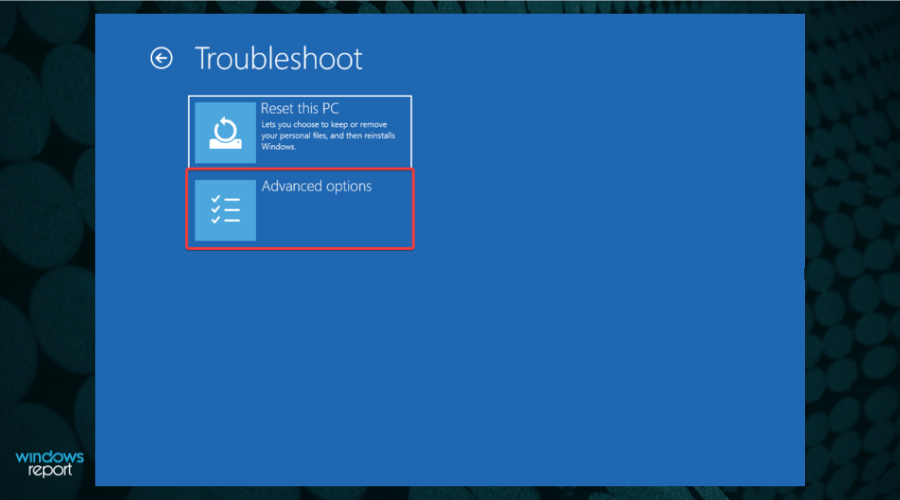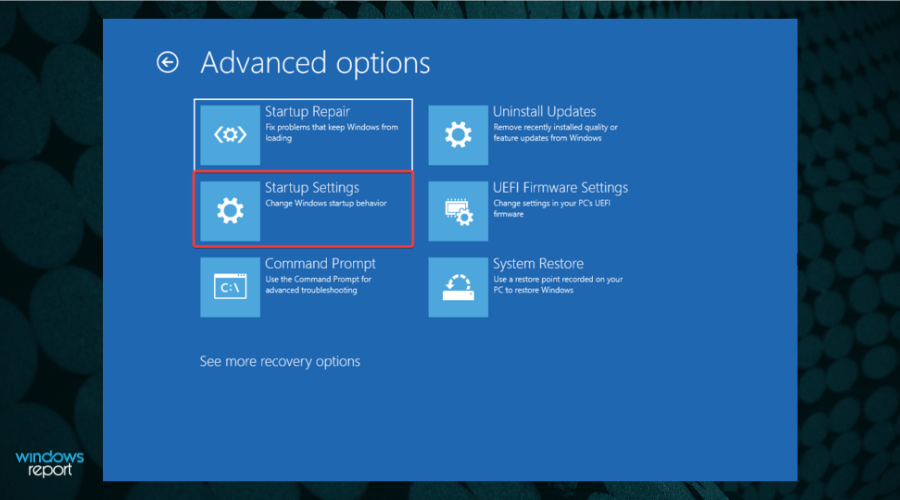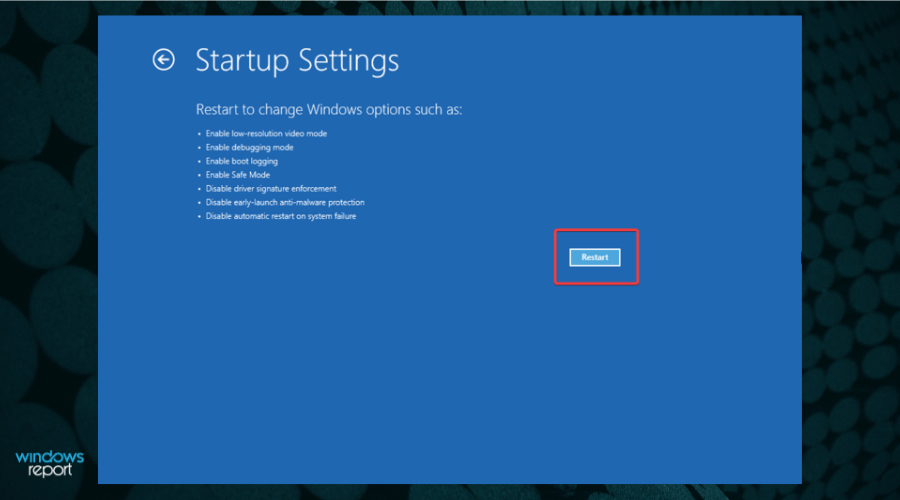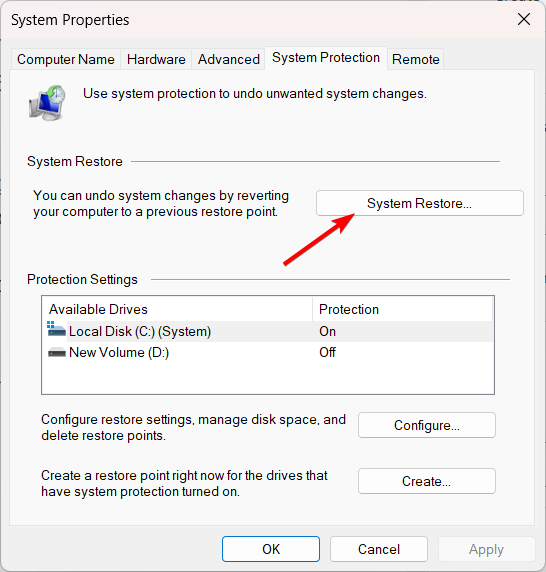В этой инструкции подробно о способах исправить ошибку при запуске приложения 0xe06d7363 и о том, чем она может быть вызвана. Сначала более распространенные случаи её появления у пользователей, затем — реже встречающиеся и соответствующие методы решения проблемы.
Как исправить ошибку 0xe06d7363 при запуске приложения
Самый распространенный сценарий появления указанной ошибки у нашего пользователя — запуск не слишком лицензионной игры или программы с последующим появлением сообщения о том, что произошла ошибка при запуске приложения 0xe06d7363 (но метод может сработать и для вполне официального ПО).
А самая частая причина проблемы для этого сценария — то, что ваш антивирус (включая встроенный защитник Windows 10 или 8.1) либо удалил какой-то необходимый для запуска игры файл (обычно, модифицированный в нелицензионной версии DLL) или заблокировал его загрузку в память.
Решение для такого варианта может быть следующим (при условии, что вы намерены установить эту программу и потенциальная небезопасность нелицензионного софта вас не смущает):
- Удалите установленную игру или программу, сам установщик удалять не нужно.
- Отключите антивирус и любое защитное ПО (различные средства борьбы с рекламой и аналогичные), к примеру, средства борьбы с вредоносными программами тоже могут оказаться причиной проблемы. Иногда даже сторонний файрволл может мешать запуску.
- Заново установите нужную программу.
- Проверьте, запускается ли она.
- Если да — добавьте папку с установленной игрой или программой в исключения вашего антивируса и снова включите его.
Дополнительно, если у вас не запускается сам установщик или программа, не требующая установки на компьютер, но только что скачанная из Интернета, откройте свойства файла (правый клик по файлу — свойства) и, если там присутствует пункт «Разблокировать», отметьте его, нажмите «Ок» и попробуйте запустить снова.
И еще один вариант, тоже часто решающий проблему при запуске игр и программ не из официальных источников: установите все библиотеки Visual C++ Redistributable, самый быстрый способ сделать это — скачать пакет Visual C++ Runtime Installer (All-In-One), содержащий все эти библиотеки (см. последний способ в инструкции Как скачать все библиотеки Visual C++).
Дополнительные методы решения проблемы
Если предыдущие варианты не помогли, попробуйте следующие способы исправить ошибку при запуске приложения 0xe06d7363 (или Исключение неизвестное программное исключение 0xe06d7363):
- Запуск программы от имени администратора (можно сделать через меню, которое появляется при нажатии правой кнопкой мыши на ярлык программы или игры), а также в режиме совместимости (правый клик по файлу — свойства — совместимость) с предыдущими версиями ОС. Если помог запуск от имени администратора, то на вкладке «Совместимость» можно включить постоянный запуск этой игры или программы от имени администратора.
- Если раньше эта программа запускалась успешно и внезапно стала появляться ошибка 0xe06d7363, а каких-либо действий над самой игрой или приложением не производилось (патчи, моды и т.п. не устанавливались), можно попробовать использовать точки восстановления системы Windows.
- Если программа запускается в какой-либо изолированной среде (в песочнице), то это может привести к рассматриваемой ошибке из-за отсутствия доступа к необходимым важным библиотекам DLL.
- Попробуйте выполнить проверку целостности системных компонентов с помощью sfc /scannow (команду следует запустить в командной строке от имени Администратора), подробнее — Как проверить целостность системных файлов Windows.
- В некоторых случаях ошибка может быть вызвана старой ОС или отсутствием необходимых обновлений. Проверьте системные требования программы или игры, а если ваша версия Windows им соответствует, по возможности установите обновления.
- Если программа или игра была получена не из официального источника — попробуйте (если это возможно) использовать официальный установщик и проверить, будет ли она работать. Если такой возможности нет — просто другой источник.
- Попробуйте выполнить чистую загрузку Windows (без сторонних служб и ПО) и проверить, будет ли работать запуск программы в таком случае.
Надеюсь, один из предложенных вариантов сработает в вашем случае. Если же нет — опишите в комментариях о какой программе идет речь, её источнике, есть ли антивирусы на компьютере, после чего она перестала запускаться (если не сразу после установки), возможно, мне удастся помочь с решением.
Приветствую всех посетителей сайта «Чо?! Чо?!«, в этой статье мы расскажем что за ошибка 0xe06d7363, почему она возникает при запуске игр и других приложений, и, конечно же, рассмотрим как ее исправить.
Иногда, открывая какую-либо программу (зачастую игры, например такие как Mafia, Crusader Kings, Mortal Kombat или Ultimate Aliance), вы можете увидеть ошибку 0xe06d7363 и надпись «исключение неизвестное подключение в приложении».
Эта проблема может быть вызвана огромным рядом причин. Например, нарушение в работе программы или даже проблемой, которая кроется в самой видеокарте.
Причины появления ошибки
Нужно сказать, что данная ошибка является одной из не очевидных. Так как предсказать причину её появления очень сложно. На это событие влиять могут разные факторы. В связи с этим исключаются универсальные способы устранения. Этот код ошибки вызван сбоев в одном из компонентов Visual Redistributable C++.
В Windows все компоненты взаимосвязаны. Плюс к этому ещё на них могут влиять антивирусные средства. Все эти ситуации мы примем к сведению. И рассмотрим возможные варианты решения.
Установка и переустановка компонентов Windows
Первое, на что нужно обратить внимание — компоненты системы. Из-за них мы очень часто сталкиваемся с ошибками в играх. Каждое приложение требует установленных Visual C++ и библиотеки DirectX. И для каждого нужно определённая версия компонента вижуал. Устаревшие игры требует более ранних версий Visual C++.
Например, вы установили игру Mafia. Но при запуске встретили ошибку 0xe06d7363. Я бы сделал следующее:
- Открываю поисковик и пишу такой запрос: «какой Visual C++ нужен для Mafia II»;
Запрос в поисковике Google
- В результатах нахожу один из фан-сайтов игры (или официальный) и нахожу нужную мне информацию — Visual C++ 2010 года;
Информация о версии компонента на сайте
- Ввожу снова в поисковике: «скачать Visual C++ 2010 Майкрософт»;
Результат запроса в поисковике Google
- Внимание! Этот компонент принадлежит Microsoft. Поэтому скачивать только с официального сайта.
Загрузка компонента с официального сайта
Затем устанавливаю его на свой ПК. Приблизительно такими должны быть действия. С библиотекой DirectX проще. Перейдите по ссылке выше и загрузите установщик. При запуске его на ПК инсталлятор сам определит необходимую версию и загрузит пакет программ. Также перед вами может встать вопрос: какой файл загружать x64 или x86 (x32).
- Жмём на клавиатуре вместе Win + Pause;
- Находим в окне строку Тип системы;
Нажмите Win + Pause для отображения системного окна
- В моём случае — это 64 разрядная Windows.
Решение проблем с учётной записью
Теперь перейдём к мелким деталям. Но не менее важным. Если игра или приложение не запускаются, попробуйте открыть от имени администратора.
Запуск игры от имени администратора
Правой кнопкой нужно нажать по иконке и выбрать этот пункт. Далее проверьте запуск, совместимый с другими версиями Windows.
- Нажмите снова правой кнопкой по иконке игры и выберите Свойства;
- Затем перейдите во вкладку Совместимость и поставьте галочку на Запустить в режиме совместимости;
Поставьте галочку на пункте «Запуск в режиме совместимости»
- Нажмите на текущее значение, чтобы появилось выпадающее меню. В нём выберите 7 версию Виндовс и внизу нажмите Применить;
Выберите версию Windows для запуска в режиме совместимости
- Попробуйте запустить игру сейчас. Если не поможет, попробуйте выбрать 8 версию и снова запустить игру.
Если эти способы не помогли, сделайте чистую загрузку Windows. Она поможет определить, из-за чего появляется ошибка 0xe06d7363 в момент запуска Мафии или какого-нибудь приложения. Рекомендуем также убедиться, что в диспетчере устройств установлены все драйвера.
Далее пойдет речь о том, как исправить возникшую ошибку с кодом 0xe06d7363 и какие методы для этого потребуются. В нашем случае способы устранения будут показаны на ОС Windows 10.
Используем утилиту SFC
SFC – представляет собой утилиту, встроенную по умолчанию в ОС Windows. С ее помощью возможно провести сканирование системных файлов и реестра на предмет нарушения их целостности. В некоторых ситуациях ошибку «0xe06d7363» можно исправить с помощью данного способа.
Для запуска утилиты потребуется выполнить следующие действия:
- на панели задач открываем «Пуск»;
- в поисковую строку вводим «CMD»;
- в окне результата кликаем по ПКМ и выбираем «Запустить от имени администратора»;
- в командной строке вводим «sfc /scannow» — это поможет запустить утилиту для сканирование системных файлов. Стоит отметить, что процесс может длиться достаточно долго;
- после того, как утилита закончит сканирование и восстановление поврежденных файлов, требуется перезагрузить компьютер.
Как исправить ошибку 0x80004005 в Windows 7, 8, 10
В некоторых случаях ошибка приложения 0xe06d7363 пропадает и в дальнейшем сбоев не возникает. Если данный метод не возымел положительного результата, стоит перейти к следующему способу.
Переустанавливаем проблемное приложение
Теперь попробуем переустановить приложение, которое вылетает с ошибкой. Важно отметить, не удаляйте системные файлы, так как в этом случае работоспособность ОС не гарантируется.
Необходимо полностью удалить игру (программное обеспечение) с компьютера:
- переходим в «Панель управления» (классическое приложение);
- открываем раздел «Программы» и «Удаление или изменение программ»;
- затем в списке выбираем ПО, которое требуется удалить;
- кликаем по нему правой кнопкой мыши, далее «Удалить/изменить»;
- деинсталлируем программу и заново ее устанавливаем.
После этого потребуется перезагрузка ПК. Если данный способ не помог, то обратимся к следующему.
Удаление временных файлов
Когда устанавливается какое-либо приложение на ПК, то система записывает временные файлы, предназначенные для быстрого доступа программы к установочным данным – их нужно очистить. Для этого варианта будет использована встроенная утилита ОС и сторонняя программа «CCleaner».
Использование утилиты для удаления временных файлов через командную строку:
- переходим в «Поиск»;
- в строке вводим «CMD»;
- в окне командной строки вводим «cleanmgr»;
- после этого откроется окно «Очистка диска: выбор устройства», выбираем системный диск и кликаем «Ок»;
- запустится утилита «Очистка диска».
Второй способ запуска утилиты «cleanmgr»;
- переходим в проводник;
- выбираем системный диск и кликаем по нему «ПКМ»;
- в контекстном меню открываем «Свойства»;
- затем кликаем по вкладке «Очистка диска». Запустится поиск файлов, требующих удаления;
- во вкладке «Удалить следующие файлы» о, жмем «Ок».
Третий способ подразумевает под собой использование утилиты «CCleaner». Данное программное обеспечивает очистку ОС от ненужных данных, но и позволяет работать с автозагрузкой, установкой и удалением ПО, и дисками.
Использование «CCleaner»:
- запускаем приложение;
- переходим во вкладку «Cleaner»;
- прокручиваем список до пункта «System»;
- о и кликаем «Analyze»;
- после того, как сканирование было завершено, запускаем очистку «Run Cleaner»;
Тормозит видео в интернете
Перезагружаем ПК и пробуем запустить приложение. При неудачном решении проблемы переходим к следующему варианту.
Изменение имени компьютера
В некоторых случаях причина ошибки может скрываться в имени компьютера, если использована кириллица. Следует переименовать запись и использовать для этого латиницу.
Как изменить имя компьютера вWindows 10:
- правой кнопкой мыши кликаем по меню «Пуск»;
- в контекстном меню выбираем «Параметры»;
- далее открываем «Система», «О системе» и «Переименовать».
Обновление системы и драйверов
Для обеспечения стабильной работы ОС необходимо выполнять обновление некоторых компонентов. Стоит отметить, что ошибка «external exception e06d7363» связана с работой «DirectX» и «Visual C++».
Что потребуется обновить:
- «DirectX» – данное программное обеспечение отвечает за обработку мультимедийных данных и в случае нарушения его функционирования появление сбоя ожидаемо. Для обновления компонента потребуется перейти на официальный сайт Microsoft, где потребуется скачать установщик и последние библиотеки.
- «Visual C++» — программное обеспечение, отвечающее за работу компонентов, необходимых для выполнения приложений, разработанных в среде «C++». Для его обновления потребуется воспользоваться официальным сайтом Microsoft;
- Драйвера – в случае возникновение ошибки стоит попробовать обновить драйвера видеокарты. Старые версии вполне могут вызвать сбои в работе приложений, требующих использование «DirectX» и «Visual C++». Для обновления необходимо перейти на сайт разработчика адаптера и скачать свежую версию драйвера.
- Стоит помнить, что требуется выполнять апдейт системы. Устаревшая версия ОС часто становится причиной того, что ПО отказываются работать. Как только система сообщает о необходимости установить компоненты, лучше всего произвести их установку незамедлительно.
Загружаем чистую систему
Устранить ошибку можно применив чистую загрузку системы. Для этого придется воспользоваться утилитами «Диспетчер задач» и «Конфигурация системы».
Первый способ – используем «Диспетчер задач»:
- на клавиатуре одновременно зажимаем «Ctrl+Alt+Del»;
- в «Параметры безопасности» выбираем «Диспетчер задач»;
- в открывшимся окне щелкаем по вкладке «Автозагрузка»;
- отключаем все приложения.
Перезагружаем ПК и пытаемся запустить приложение повторно.
Используем утилиту «Конфигурация системы»:
- на клавиатуре используем комбинацию клавиш «Win+R»;
- в окне «Выполнить» вводим команду «msconfig»;
- далее переходим в раздел «Службы» и снимаем галочку с чекбокса «Не отображать службы Microsoft», для того, чтобы пользователь случайно не смог отключить важные системные программы;
- теперь отключаем остальные службы, после перезагружаем ПК.
Причины возникновения ошибки 5: отказано в доступе
Используем безопасный режим
Данный способ предназначен для проверки системы, если произошли сбои в ее работе. Режим ограниченной функциональности поможет справиться с поиском неисправностей, которые привели к возникновению проблемы.
Для запуска безопасного режима:
- перезагрузите компьютер;
- во время старта на клавиатуре нажмите функциональную клавишу «F8»;
- далее в списке вариантом загрузки требуется выбрать «Безопасный режим».
После этого система загрузится в режиме ограниченной функциональности. Пробуем запустить приложение. Если проблема исчезла, то требуется отключить фоновые программы. После этого загружаем систему в обычном режиме. Этот способ наиболее предпочтительный, так как можно узнать причину, по которой возникала ошибка.
Восстановление системы
Один из эффективных способов решения проблем с ошибкой приложения 0xe06d7363, связанных с работой ОС – восстановление системы:
- кликаем ПКМ по меню «Пуск»;
- выбираем «Параметры» и переходим в «Обновление и Безопасность»;
- в списке открываем «Восстановление», в блоке «Вернуть компьютер к исходному состоянию» кликаем «Начать»;
- далее требуется выбрать «Удалить настройки и приложения сохранив мои личные файлы»;
- после этого запустится восстановление файлов и параметров Windows.
Отключение антивируса и проверка системы
На запуск игр могут влиять приложения, которые призваны защищать наш компьютер. Любой подозрительный файл может попасть под фильтры антивируса. И ваша игра уже никогда не запустится. Поможет отключение вируса. Или переустановка игры. Инструкцию для отключения найдите в поисковике.
На сайте создателя вашей программы вы сможете найти инструкцию для полного удаления антивируса. Во всяком случае проверку вашего ПК можно сделать и без него. Если вирусов нет, а программа не виновата в сбое, выполните следующее:
- Откройте консоль от имени администратора (в строке поиска меню Пуск найдите Командную строку);
Запуск командной строки от имени администратора
- Запишите: sfc /scannow;
Запуск команды sfc /scannow
- По завершению запустите игру.
Если эти способы будут бесполезны, переустановите игру. Возможно во время установки произошёл сбой. И не все файлы были распакованы.
Причины возникновения ошибки 0xe06d7363
Ошибка возникает при запуске программы, как уже говорили, чаще всего у геймеров. Однако такое может случится и при работе «проверенных» утилит. После открытия программы пользователь получает оповещение о том, что ошибка привела к завершению работы приложения. Что делать?
Давайте посмотрим основные причины появления этой ошибки.
- Вы запустили программу не от имени администратора.
- Файлы самой программы нарушены или изменены. Сбой программы или удаление файлов этой программы и, как следствие, ошибка.
- Компьютер заражен каким-либо вирусом. Из-за этого может быть нарушена работа приложения, операционной системы, сети Интернет, удалены файлы софта.
- Удалены или установлены старые версии дополнительного (DirectX или Microsoft Visual C++).
- Возможно, что поврежден клиент, запускающий игру: Origin или Steam.
- Старые версии некоторых драйверов видеокарты, которые вызывают ошибку.
- Системные брандмауэр либо антивирус, блокирующие выход программы в сеть Интернет.
- Часть файлов самой системы повреждены или удалены.
Чистка памяти компьютера от мусора
Запуск некоторых приложений будет невозможен из-за переполнения жёсткого диска мусором. К нему относятся: кэш из браузера и файлы игры, установочные пакеты приложений, временные файлы, удалённые данные (корзина) и прочее. Подробная инструкция по очистке находится здесь (подойдёт для любой версии Windows).
В статье мы упустили ещё одну важную деталь. Нужно удалить временные файлы, из-за которых может не запускаться игра.
- Нажмите Win + R и введите %TEMP%;
Открытие папки с временными файлами Windows
- Отобразится открытая папка, в котором будет гора хлама. Эти файлы программы используют для быстрой работы;
Папка с временными файлами Windows
- Чтобы избавиться от них, нажмите Ctrl + A для выделения. Затем клавишу Del или ПКМ и пункт Удалить.
Как избавиться от ошибки 0xe06d7363
- Вы должны запустить программу от имени администратора (для этого зайдите в свойства ярлыка — вкладка совместимость — уровень прав).
- Если у вас пиратская версия какой-либо игры, то смените взлом игры на альтернативный.
- Вам стоит переустановить саму программу, чаще всего это является самым отличным способом, чтобы избавиться от ошибки 0xe06d
- Установите новую версию игрового клиента (Стим, Ориджин или другой).
- Скачайте новые и актуальные версии программ DirectX и Microsoft Visual C++.
- Попробуйте запустить игру, заранее выключив брандмауэр или антивирус.
- Проверьте ваш компьютер на наличие вирусов (используйте различного рода антивирусы).
- Проверьте, цела ли ваша операционная система Windows 7, 8 или 10 (для этого откройте программу sfc, запустите ее с помощью командной строки, написав «sfc /scannow»).
- Переустановите драйвера видеокарты, используя самые свежие версии.
- Если Windows предлагает установить какие-то обновления системы, то установите их.
- Откат системы. Отличный способ, что устранить ошибку (откройте «Пуск», нажмите пункт «Восстановление системы», откатите на нужный срок).
Если вдруг не получится решить эту проблемы, выполнив все эти пункты, то обратитесь в службы поддержки. Там вам скажут, что сделать, чтобы исправить проблему 0xe06d7363.
Прочие способы решения
Очень важно, чтобы при установке игры по пути не было русских букв. Переименуйте все папки, которые названы русскими символами. Это часто вызывает ошибки. Они могут возникать из-за нарушения ключей реестра. Самостоятельно в редактор лучше не входить. Если вы ранее не имели с этим дело.
Для этого можно воспользоваться специальными утилитами: CCleaner, Wise Care 365, Auslogics Registry Cleaner, Reg Organizer. Они бесплатны и смогут помочь очистить мусор на диске и в реестре. После их использования проверьте, появляется ли ошибка 0xe06d7363.
Ошибка 0xe06d7363 возникает из-за скрипта программы или конфликта приложений появившегося по вине сторонней утилиты. Эта ошибка довольно часто будет проявлять себя при запуске любых программ. Из-за этого очень сложно определить, в чем именно заключается причина появления данной проблемы.
Наиболее часто этой “неурядецой” страдают пользователи операционных систем Windows 7 и Windows 8.
Содержание
- Исправляем ошибку 0xe06d7363 на Windows 7/8/8.1/10
- Метод №1 Проведения чистой загрузки
- Метод №2 Использование безопасного режима
- Метод №3 Запуск Microsoft Safety Scanner
- Метод №4 Восстановление системы
Исправляем ошибку 0xe06d7363 на Windows 7/8/8.1/10
Метод №1 Проведения чистой загрузки
Данная ошибка легко может быть решена проведением чистого запуска. Для этого вам необходимо отключить все сторонние службы на своем компьютере, а затем запустить его.
Для выполнения чистого запуска выполните следующие шаги:
- Нажмите правой кнопкой мыши по “Пуску” и выберите “Диспетчер задач”.
- Далее зайдите во вкладку “Автозагрузка” и отключите все сторонние утилиты находящиеся там.
Затем вам понадобится отключить все сторонние службы на компьютере, которая в данный момент работают. Следуйте ниже приложенным шагам:
- Нажмите комбинацию клавиш Win+R для открытия “Выполнить”.
- Затем впишите в пустую строку msconfig и нажмите “Ок”. Перед вами откроется окошко с “Конфигурацией системы”.
- Выберите вкладку “Службы” и отметьте галочкой опцию “Не отображать службы Microsoft” для того, чтобы вы не отключили их по неосторожности.
- Теперь отключите все службы, которые остались в списке, то есть все сторонние службы.
После всего проделанного, перезагрузите свой компьютер. Затем посмотрите, была ли исправлена ошибка 0xe06d7363 или нет.
Метод №2 Использование безопасного режима
Безопасный режим может помочь вам в определении и решении любой возникшей ошибки на вашем компьютере. Этот режим позволит вам запустить ПК в очень ограниченном состоянии, позволяя проверить программы и утилиты на наличие неисправностей в них, которые в свою очередь и могли привести к ошибке 0xe06d7363. Для запуска безопасного режима сделайте следующие шаги:
- Перезагрузите свой компьютер.
- Во время загрузки системы нажмите клавишу F8.
- Затем выберите пункт для перехода в Безопасный режим.
Как только вы это сделаете, всё стороннее программное обеспечение больше не будет работать. Если проблема исчезла при запуске Безопасного режима, то вы можете попробовать отключить все программы работающие на заднем фоне, а затем загрузить систему в стандартном режиме. Это должно решить проблему с ошибкой 0xe06d7363.
Метод №3 Запуск Microsoft Safety Scanner
Этот метод потребует от вас обладанием Microsoft Safety Scanner. Это программное обеспечение распространяется совершенно бесплатно. Скачать его вы можете с официального сайта Microsoft.
Эта утилита поможет вам избавиться от подозрительного программного обеспечения, программ-шпионов и нежеланных вирусов на вашей системы.
Как только вы скачайте эту утилиту, установите ее. Затем запустите ее и она начнет сканирование вашей системы. После этого Microsoft Safety Scanner удалит все найденные зараженные файлы, которые могут быть причиной появления ошибки 0xe06d7363.
Однако стоит предупредить, что утилита может удалить и ваши личные данные, если они были заражены.
Метод №4 Восстановление системы
Самый простой и наиболее эффективный способ решения проблемы – это Восстановление системы. Выполнять это стоит пожалуй только как самое последнее решение.
- Нажмите правой кнопкой мыши на “Пуск” и выберите “Панель управления”.
- Зайдите в раздел “Восстановление”.
- Выберите время, когда ваша система находилась в стабильном состоянии и начните процесс Восстановления.
- Во время это процесс вам компьютер может перезагружаться, но это вполне закономерное явление, переживать не стоит.
После окончания Восстановления проверьте, исчезла ли ошибка 0xe06d7363. В этот раз она определенно должна была быть исправлена.
Все чаще встречаются сообщения от любителей видеоигр, что игра просто вылетает. При этом выдает ошибку при запуске приложения — 0xe06d7363 (Рисунок 1). Как исправить сбой? Об этом вы узнаете в нашей статье.
Сейчас подробнее расскажем о решении проблемы. В настоящее время, каждый третий пользователь жалуется, что после запуска игры, её выбивает, экран монитора становиться черным и появляется сообщение, с кодом ошибки. Чтобы покинуть приложение, нужно нажать кнопку «ОК».
- Mafia — 2
Довольно часто баги встречается на всех версиях операционной системы Windows, начиная от «старой» XP и заканчивая «молодой» десятой версией. Возникнуть может в абсолютно различных случаях: в момент запуска игр или приложений, в процессе самой их работы. Как итог, это не дает нормально провести время за своей любимой игрой. У нас есть несколько вариантов решения проблемы, если компьютер выдал ошибку 0xe06d7363 при запуске игры.
Почему она появляется
К причинам возникновения ошибки относятся:
- настройки системы работают неправильно;
- требуемые файлы отсутствуют или повреждены;
- игровой клиент, который несет ответственность за запуск не работает (поврежден).
Используем чистую загрузку системы без служб
Обычно пользователи не задумываются, что вместе с запуском операционной системы запускаются и множество системных и сторонних служб. Многие из них не нужны и могут замедлять работу системы, поэтому их рекомендуется отключить.
Как раз этот способ может помочь во время ошибки 0xe06d7363 при запуске мафия 2, Marvel Ultimate Alliance 2 или других игр и программ.
Чтобы все верно выполнить действуем, как описано далее:
- Нажать сочетание клавиш Ctrl+Shift+Esc, чтобы открыть Диспетчер задач.
- Открыть вкладку «Автозагрузка».
- Правой копкой мышки нажать по каждой программе в списке и выбрать опцию «Отключить».
Основные программы мы отключили, а теперь приступим к системным службам:
- Нажать сочетание клавиш Win+R.
- В открывшемся окне «Выполнить» ввести команду msconfig.
- Откроется окошко «Конфигурация системы», где надо перейти в раздел «Службы».
- О.
- Нажать кнопку «Отключить все».
Таким образом, мы отключили только те службы, которые не влияют на работу операционной системы. Выполните перезагрузку компьютера, чтобы изменения вступили в силу. Возможно, теперь error 0xe06d7363 появляться не будет.
Ошибка «0xe06d7363» при запуске игры — как исправить
Существует несколько путей, чтобы исправить сложившуюся проблему:
- Для начала, перед запуском, в «свойствах» выберите свою ОС, смотрите, чтобы имя ПК было указано на английском языке. Это изменения производятся, через учетную запись.
- Произведите обновление системных драйверов.
- Полностью переустановите игру. Очень действенный способ.
- Обратитесь в техническую поддержку. Они, в свою очередь, отправят инструкцию по устранению неполадки.
- Откат системы. Если все вышеперечисленное оказалось не эффективным, а писать в техподдержку вам не хочется, есть несколько весьма стандартных способа.
- Отладка приложения производится с помощи приложения Microsoft Visual Studio. Для этого следует пройти в меню и окне «исключения» выбрать вашу ошибку. В свойствах выбрать пункт «Остановить». Сразу оговоримся, процесс не простой, поэтому предварительно посмотрите инструкции.
- Полностью обновите Windows (Рисунок 2).
Отключение антивируса и проверка системы
На запуск игр могут влиять приложения, которые призваны защищать наш компьютер. Любой подозрительный файл может попасть под фильтры антивируса. И ваша игра уже никогда не запустится. Поможет отключение вируса. Или переустановка игры. Инструкцию для отключения найдите в поисковике.
На сайте создателя вашей программы вы сможете найти инструкцию для полного удаления антивируса. Во всяком случае проверку вашего ПК можно сделать и без него. Если вирусов нет, а программа не виновата в сбое, выполните следующее:
- Откройте консоль от имени администратора (в строке поиска меню Пуск найдите Командную строку);
- Запишите: sfc /scannow;
- По завершению запустите игру.
Если эти способы будут бесполезны, переустановите игру. Возможно во время установки произошёл сбой. И не все файлы были распакованы.
Примеры устранения ошибки 0xe06d7363 при запуске разных игр
Подобная ситуация очень часто встречается геймерам.
Mafia — 2
Когда выходит ошибка 0xe06d7363 при запуске игры Мафия 2, важно разобраться в причине ее появления (Рисунок 3). В принципе, все легко и просто устраняется утилитой SFC.
Примечание: Это стандартная прошивка для всех Виндовс.
Полностью сканирует файлы операционной системы и реестр ошибок. Способна исправить многие баги автоматически.
Wolfenstein
Очень часто с такой проблемой сталкиваются и любители Wolfenstein. Например, ошибка 0хе06d7363 при запуске игры Wolfenstein может появиться или в процессе игры (Рисунок 4).
Для решения вам необходимо уточнить следующие параметры:
- Правильно ли вы выполнили установку видеоигры. Это банальная причина, по которой она может и не запуститься вовсе. Например, бывает, что антивирус удаляет важную часть данных файла. Поэтому, в момент установки рекомендуется отключать антивирус.
- Видеоигра предъявляет достаточно высокие требования к компьютерам. Нужна хорошая видеокарта, высокие параметры графики. В момент гейминга лучше отключить все загрузки, закрыть браузер.
- Если вы постоянно вылетаете на рабочий стол, виной могут быть открытые приложения, которые не используются. Закройте все: скайп, антивирус и т. д. Благодаря этому приличная часть оперативной памяти будет свободна.
- Чернеет экран, просто подождите. Через несколько секунд он может сам исчезнуть или переведите видеоигру в оконный режим. Снова подождите, потом вернитесь к полноэкранному режиму. Если процессор старый, решить проблему не получится.
- Проверьте на сбой установки. Учитывайте, что сама видеоигра имеет довольно большой объем. По этой причине сама установка может зависнуть, или если интернет-соединение слабое, тогда тоже возможно неполноценная загрузка и установка. Также важно убедиться, что на жестком диске хватает места.
- Возникает проблема с управлением, виной тому дополнительно подключенные устройства, типа клавиатуры и т. д. Ненадолго отсоедините устройство, которое никак не участвует в процессе видеоигры.
- Возникшую проблему со звуковым сопровождением решается проверкой, нормально ли подключены наушники или колонки. Далее, так же требуется обновление для аудио и видеокарты.
Mafia-3
Способы устранения ошибки 0хе06d7363 при запуске игры Мафия 3 аналогична всей процедуре, как и при возобновлении нормальной работы Мафия 2.
Примечание: Важно понимать, что это не проблема конкретной видеоигры, а ошибку выдает сама операционная система. Причиной могут послужить и вирусы.
Как избавиться от проблемы 0xe06d7363 при запуске программы
Если накануне возникновения ошибки никаких действий в параметрах системы вы не производили, не трогали драйверы устройств, файлы приложения не подвергались изменениям, то есть вы не видите никакого намёка на источник неприятности, начинаем с простых способов решения и постепенно переходим к более решительным мерам:
- Первое, что нужно сделать при появлении любого одноразового сбоя, — перезагрузить устройство. Во многих случаях именно перезагрузка решает проблему и дальнейшая суета по устранению ошибки уже неактуальна. Если, перезагрузившись, вы увидели, что сбой появился снова, пробуем избавиться от него другими способами.
- Следующая универсальная рекомендация – проверка системы на вирусы. Даже если дело не в них, периодически сканировать ОС на наличие вредителей всё же необходимо, используя, в том числе сторонние лечащие утилиты (Dr.Web CureIt и пр.).
Окно программы Доктор Веб
- Чтобы проверить, не блокирует ли программу антивирус или брандмауэр (это особенно актуально, если скачанный продукт не лицензирован), необходимо отключить защитный софт на некоторое время и посмотреть, исправилась ли ситуация. Если да, то добавляем продукт в перечень исключений имеющихся инструментов защиты.
- Возможно, что сама программа, которая выдаёт ошибку и не запускается, требует прав админа. Стоит попробовать запустить софт, открыв его от имени администратора. В свойствах приложения можно выставить эту опцию во вкладке «Совместимость».
- Если используется нелицензионная версия приложения, нередко от ошибки 0xe06d7363 спасает смена кряка к игре.
Переустановка приложения
Случается, что ошибка 0xe06d7363 при запуске приложения возникает благодаря повреждению или отсутствию некоторых его файлов. Тогда решает проблему переустановка программы. Перед повторной инсталляцией нужно удалить не только сам софт при помощи Панели управления, но и все его «хвосты». С этой задачей отлично справляются специальные утилиты, например, CCleaner. После того, как остатки приложения удалены, можно снова ставить софт.
Окно запуска программы Ccleaner
Иногда проблема связана не конкретно с программой, а с клиентом, используемым для запуска. Так, при его переустановке ошибка исчезает (для деинсталляции применяем CCleaner или другой подобный инструмент).
Изменение имени компьютера
Ошибка 0xe06d7363 при запуске игр возможна по причине использованного в имени компьютера кириллицы. В этой ситуации следует сменить название на латинские литеры и проверить, запустится ли игра снова. В Windows 7, 8.1 и 10 для переименования компьютера выполняем следующие действия:
- Переходим к Панели управления.
- Идём в раздел «Система».
- В блоке «Имя компьютера…» жмём кнопку «Изменить параметры».
- В новом окне «Свойства система», во вкладке «имя компьютера» нажимаем «Изменить» и присваиваем новое имя в появившемся окошке, подтверждаем действие.
Выполняем действия для исправления ошибки 0xe06d7363
В Десятке также можно сменить наименование компьютера, обратившись к службе «Параметры» (запускается из меню Пуск). В разделе «Система» переходим к пункту «О системе» и жмём «Переименовать этот ПК», после чего вводим новое имя.
Исключение ошибок в системе и конфигурации учётной записи
Если проблемы при пуске приложений, включая сбой 0xe06d7363, вызваны повреждением или отсутствием некоторых системных элементов, необходимых для запуска и корректной работы программ, они требуют восстановления. Выяснить, имеются ли в системе подобные изъяны, а также исправить ситуацию поможет встроенная утилита System File Checker. Для проверки и восстановления повреждённых системных файлов выполняем следующее:
- Открываем командную строку на правах администратора. Например, воспользуемся с этой целью консолью «Выполнить» (Win+R), где прописываем команду cmd (Enter при этом не нажимаем, а вместо этого зажимаем клавиши Ctrl+Shift+Enter), подтверждаем действие. Выбрать запуск от имени администратора можно и, воспользовавшись поиском меню Пуск, где по запросу командная строка находим службу и нажимаем на ней ПКМ, после чего из контекстного меню выбираем нужный пункт.
- В командной строке вводим sfc /scannow, жмём Enter.
- После процедуры сканирования вы получите отчёт, где будут показаны обнаруженные проблемы, если они имелись, а также информация о том, восстановлены были повреждённые файлы или нет.
- Перезагружаемся и проверяем, исчезла ли ошибка.
Неправильные настройки учётной записи пользователя легче исправить, создав новый аккаунт, лучше всего указывать имя латиницей, как и папки инсталляции софта. Программа будет стартовать из любой учётной записи, если для неё выставлен режим «Для всех пользователей».
Переустановка или обновление драйверов и системных компонентов
Компоненты DirectX и Visual C++ отвечают за старт и корректную работу игрового софта. Недостающие файлы нередко добавляются в библиотеку наряду с установкой ПО, при этом необходимо удостовериться, что на вашем компьютере стоят свежая версия DirectX и все элементы Visual C++.
Чтобы посмотреть версию DirectX вводим dxdiag в командной строке или консоли «Выполнить», посмотреть имеются ли в наличии версии 2005-2015 Visual C++ можно в разделе «Программы и компоненты» Панели управления.
Если переустанавливать пакет средств разработки DirectX, для деинсталляции потребуется утилита DirectX Eradicator, поскольку инструменты системы не предусматривают эту опцию.
Поскольку одним из провоцирующих сбой 0xe06d7363 факторов являются устаревшие или повреждённые драйверы видеокарты, решением может стать их обновление до актуальных или переустановка. Чтобы выполнить процедуру переходим к Диспетчеру устройств и открываем ветку «Видеоадаптеры», после чего жмём на требуемом объекте и выбираем опцию «Обновить» (ищем на компе или качаем дрова с официального ресурса производителя карты). После процедуры перезагружаемся.
Эффективно решает проблему функция восстановления системы. Отправив Windows к точке, когда сбоя ещё не возникало, вы тем самым избавитесь от ошибки. В случае с десяткой лучше установить все последние обновления, поскольку вероятна несовместимость устаревших компонентов системы с библиотеками программы, которая выдаёт ошибку.
Если ни один из вышеописанных методов не оказался эффективен в борьбе со сбоем, не остаётся ничего другого, как обратиться в службу поддержки пользователей софта.
Переустановка приложения
Если это не системное приложение и его можно переустановить, попробуйте полностью удалить программу (или игру) с компьютера и заново установите. Для полного удаления лучше использовать сторонние утилиты вроде Revo Uninstaller. Но можно воспользоваться и старым-добрым способом – через
Панель Управления:
- Заходим в ПУ;
- Кликаем по значку «Программы и компоненты»;
Левым кликом выделяем приложение, которое выдаёт ошибку и нажимаем на «Удалить/Изменить»;
- Удаляем программу и устанавливаем её заново.
Теперь перезагружаем компьютер и смотрим на результат. Если ошибка никуда не исчезла, переходим к следующему способу её устранения.
Причины возникновения
Сбой может быть обусловлен следующими причинами:
- повреждены или удалены системные файлы;
- повреждение исполняемого файла, отвечающего за запуск приложения (в случае заражения вирусом);
- нарушение целостности файлов «DirectX» и «Visual C++».
Необходимо отметить, что сбой фиксируется после запуска какого-либо приложения и наблюдается у программ, которые до этого работали исправно. Чаще всего от нее страдают пользователи операционной системы Windows 7 и 8.
Другие способы исправления
Есть несколько других способов для исправления ошибки с кодом «0xe06d7363»:
- осуществите запуск программы с правами администратор. Для этого щелкаем по ярлыку программы правой кнопкой мыши, в контекстном меню выбираем «Свойства». О;
- если версия игры неофициальная, то лучше всего использовать лицензионную копию;
- в некоторых случаях помогает отключение антивирусной защиты или брандмауэра Windows;
- выполните сканирование ОС антивирусом. Вполне возможно, что вирус использует некоторые системные компоненты, что может вызвать различные сбои в функционировании;
- произвести очистку реестра от копий удаленных файлов;
- выполните апдейт системы, без некоторых пакетов обновлений, программы и компоненты могут неправильно работать.
- переустановите игровой клиент (Steam или Origin).
Причины ошибки
Сбой при запуске, который сопровождается ошибкой 0xe06d7363, может произойти по ряду причин:
- Заражение компьютера вредоносным ПО, которое могло вызвать сбои в реестре и разрушить компоненты приложения.
- Повреждение системных файлов, в частности библиотек DLL, к которым обращается приложение при запуске.
- Конфликтующие стороннее ПО, в частности антивирусы и брандмауэры.
- Поврежденные файлы приложения при загрузке или копировании.
- Образование битых секторов в области установки программы.
Прежде чем приступить к решениям попробуйте переустановить приложение. Если ошибка повторяется, запустите полную проверку системы на вирусы. Если используете Защитник Windows и он не обнаружил вредоносного кода, запустите сканирование сторонним антивирусом, например, Malwarebytes. В случае, если в результате сканирования были обнаружены и удалены зараженные файлы, переустановите приложение и попробуйте его снова открыть.
Также проверьте целостность системы путем выполнения из консоли командной строки (администратор) двух команд:
sfc /scannow
dism /Online /Cleanup-Image /RestoreHealth
Что за ошибка, почему возникает
У многих пользователей ошибка при запуске приложений с кодом 0xe06d7363 возникает чаще всего в играх: Mafia 2, Mafia 3, Titan Quest, Mortal Kombat, Dead Rising, Stellaris, Quantum Break, Dark Souls, No Man Sky, Fallout. Обычно после запуска появляется черный экран и окошко с кодом ошибки «0xe06d7363».
Когда системный процесс «Win32» обращается к API-интерфейсу аппаратных и программных исключений «GetExceptionCode» и «GetExceptionInformation» ОС может показать сбой (0xe06d7363) для любого запускаемого приложения. В этом случае можно получить сообщение типа: «Исключение: Неизвестное программное исключение 0xe06d7363 в приложении».
Подробнее о причинах будет ниже.
by Matthew Adams
Matthew is a freelancer who has produced a variety of articles on various topics related to technology. His main focus is the Windows OS and all the things… read more
Updated on November 28, 2022
- The Windows application error code 0xe06d7363 appears when a program or process doesn’t start.
- Junk files take up space on your hard drive and may even cause file conflicts.
- So, getting rid of temporary files that aren’t needed could help fix the 0xe06d7363 error.
Are you getting exception error 0xe06d7363 when attempting to launch a few programs or apps in Windows? That is a Windows application error that shows up when a program or process doesn’t start.
Then you might get an error message along the lines of The exception unknown software exception (0xe06d7363) occurred in the application.
There are myriad factors for 0xe06d7363 errors. This error can arise from conflicting third-party software scripts, malware, pending software updates, file conflicts, etc.
As such, there are also numerous potential fixes for the 0xe06d7363 issue.
How to fix error 0xe06d7363 on PC?
- How to fix error 0xe06d7363 on PC?
- 1. Scan for Malware
- 2. Erase Temporary Junk Files
- 3. Strip Third-Party Services From the Windows Startup
- 4. Open the Application in Safe Mode
- 5. Undo System Changes with System Restore
- 6. Reinstall the Program
1. Scan for Malware
As Windows system errors are often due to malware, an anti-virus scan might fix exception error 0xe06d7363.
Check out our list of the most effective anti-virus utilities for Windows, so you can install one of them and scan your PC for malware activity.
Avast, BitDefender, Kaspersky, and Norton are among the more highly rated utilities, and they have freeware (or at least trial) versions you can purge malware with. Alternatively, run a scan with ESET.
2. Erase Temporary Junk Files
Junk files waste hard drive space and might even generate file conflicts. As such, deleting temporary junk files might help resolve the 0xe06d7363 error.
Some PC issues are hard to tackle, especially when it comes to corrupted repositories or missing Windows files. If you are having troubles fixing an error, your system may be partially broken.
We recommend installing Restoro, a tool that will scan your machine and identify what the fault is.
Click here to download and start repairing.
Even if erasing temporary files doesn’t make much difference, it’s still good system maintenance. You can delete junk files with the freeware CCleaner as follows.
- First, click Download now to save CCleaner’s installer to a hard drive folder.
- Open CCleaner’s setup wizard to add the software to Windows.
- Open CCleaner and click Cleaner on the left of its window.
- Select the Temporary Files check box on the Windows tab.
- Pressing the Analyze button will give you an overview of how much disk space CCleaner will free up when it deletes the files.
- Press the Run Cleaner button and click OK to erase the files. The 0xe06d7363 error in Forza Horizon 5 will be solved afterward.
3. Strip Third-Party Services From the Windows Startup
The 0xe06d7363 exception errors are often due to conflicting third-party software scripts undermining programs. Consequently, booting Windows without any third-party services can be among the more effective remedies for error 0xe06d7363.
Removing third-party services from the Windows startup will minimize potential software conflicts. This is how you can disable non-Microsoft services for a clean boot.
- Type msconfig in the Windows search box and press Enter.
- Click Services to open the tab. Select the Hide all Microsoft services option to remove the more essential services from the list. Press the Disable all button to deselect all the third-party service checkboxes.
- Click the Startup tab then click Open Task Manager.
- Select any startup program that might be interfering then choose Disable.
- Close Task Manager, press Apply then OK to close MSconfig then restart your PC.
- Restart your desktop or laptop. Note that this will fix 0xe06d7363 in Windows 11 and 10.
4. Open the Application in Safe Mode
- To start Windows 10 in Safe Mode, press Windows then click the Power icon. Hold the Shift key and click Restart.
- You computer will restart and show the Advanced options screen. Here, select Troubleshoot.
- Click the Advanced options option.
- Choose Startup Settings.
- Press the Restart button to reboot Windows.
- After the system reboots, press the F4 key to select Safe Mode.
- Open the same software that was previously crashing. The 0xe06d7363 kernelbase.dll error will be fixed.
5. Undo System Changes with System Restore
If a recently installed third-party program is responsible for exception error 0xe06d7363, the System Restore tool might resolve the issue.
System Restore will remove all the software you added to Windows after a restore point and undo system changes. You can probably restore Windows to a date when you weren’t getting any 0xe06d7363 software errors.
- Open System Restore by entering restore point in the Cortana search box. Click Create a restore point to open the System Protection Control Panel tab, which includes a System Restore button.
- Click System Restore to open the System Restore utility.
- You can open a list of restore points by selecting the Choose a different restore option and clicking the Next button.
- Select the Show more recent restore points option to expand the list.
- Choose a suitable restore point to revert Windows back to, and press the Next button.
- Click Finish to restart and restore Windows to the selected date. The 0xe06d7363 C++ error will be solved.
6. Reinstall the Program
If the 0xe06d7363 error occurs when launching one specific program, consider reinstalling the software. Reinstalled software will always have a new configuration. You can uninstall the program via the Programs and Features Control Panel tab.
However, third-party uninstaller utilities remove software more thoroughly and erase leftover registry entries.
Was this guide useful to you? Let us know in the comments section below, and thanks for reading!